Bạn có bao giờ cảm thấy laptop cũ của mình chạy chậm như rùa bò, hay vừa mới mua mà đã nóng ran lên mỗi khi sử dụng? Đừng lo lắng! Một trong những cách đơn giản mà hiệu quả để "hồi sinh" chiếc máy tính của bạn chính là reset laptop. Trong bài viết này, mình sẽ hướng dẫn bạn cách reset laptop một cách dễ hiểu, từ những bước cơ bản cho đến các mẹo nhỏ như cách reset laptop như mới hay xử lý khi máy tính restart lâu. Đặc biệt, nếu bạn đang dùng Windows 11 hoặc muốn biết tổ hợp phím reset laptop, mình cũng sẽ bật mí chi tiết. Hãy cùng khám phá nhé!
Reset Laptop Là Gì Và Tại Sao Bạn Nên Làm Điều Đó?
Trước tiên, hãy cùng tìm hiểu reset laptop nghĩa là gì. Nói một cách đơn giản, reset laptop là quá trình đưa máy tính về trạng thái ban đầu, giống như lúc bạn mới mua về. Điều này có thể xóa sạch các dữ liệu, ứng dụng không cần thiết, thậm chí cả virus đang làm chậm máy. Nếu laptop mới mua bị nóng hoặc bạn cảm thấy hiệu suất không còn như trước, reset chính là giải pháp đáng thử.

Vậy khi nào nên reset? Nếu máy tính của bạn thường xuyên đơ, khởi động mãi không xong, hay đơn giản là bạn muốn "làm mới" để bán lại, thì đây là lúc cần hành động. Đặc biệt, với những ai muốn reset laptop như mới, cách này còn giúp xóa bỏ mọi dấu vết sử dụng trước đó.
Hướng Dẫn Cách Reset Laptop Trên Windows 11
Hiện nay, Windows 11 là hệ điều hành phổ biến, nên mình sẽ bắt đầu bằng cách reset laptop Win 11. Đừng lo, các bước rất dễ theo dõi, kể cả với người không rành công nghệ.
Bước 1: Sao Lưu Dữ Liệu Quan Trọng
Trước khi reset, hãy chắc chắn bạn đã sao lưu mọi thứ quan trọng như tài liệu, hình ảnh, video sang ổ cứng ngoài hoặc dịch vụ đám mây như Google Drive. Vì sau khi reset, mọi dữ liệu trên máy sẽ "bay màu" hết!
Bước 2: Vào Cài Đặt Reset
Nhấn tổ hợp phím Windows + I để mở Settings.
Chọn System (Hệ thống) > Recovery (Khôi phục).
Tại mục Reset this PC, nhấn vào Reset PC.

Bước 3: Lựa Chọn Cách Reset
Windows 11 sẽ cho bạn hai tùy chọn:
Keep my files: Giữ lại file cá nhân nhưng xóa ứng dụng và cài đặt.
Remove everything: Xóa toàn bộ, đưa máy về trạng thái như mới.
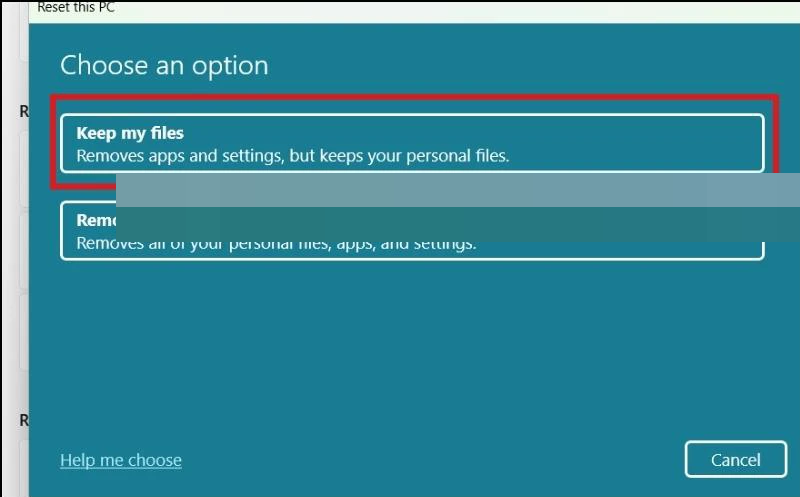
Nếu bạn muốn reset laptop như mới hoàn toàn, hãy chọn Remove everything. Đây cũng là cách phù hợp khi bạn chuẩn bị bán máy.
Bước 4: Thực Hiện Reset
Sau khi chọn, máy sẽ hỏi bạn muốn tải lại Windows từ đám mây hay dùng file có sẵn trên máy. Chọn tùy ý, rồi nhấn Next và chờ đợi. Quá trình này có thể mất từ 30 phút đến 1 tiếng, tùy cấu hình máy. Nếu máy tính restart lâu hơn bình thường, đừng hoảng, chỉ cần kiên nhẫn một chút.
Cách Reset Laptop Như Mới Trên Các Hệ Điều Hành Khác
Ngoài Windows 11, cách reset laptop trên Windows 10 hay thậm chí Windows 7 cũng tương tự. Điểm khác biệt nằm ở giao diện, nhưng bạn vẫn vào Settings hoặc Control Panel, tìm mục khôi phục và làm theo hướng dẫn. Với máy MacBook, bạn sẽ cần vào Disk Utility để xóa ổ đĩa, rồi cài lại macOS từ chế độ Recovery.
Quan trọng là dù dùng hệ điều hành nào, hãy đảm bảo nguồn điện ổn định trong quá trình reset. Nếu pin yếu mà máy tắt giữa chừng, bạn có thể gặp rắc rối đấy!
Tổ Hợp Phím Reset Laptop: Có Thực Sự Hữu Ích?
Nhiều bạn thắc mắc liệu có tổ hợp phím reset laptop nào để làm nhanh không? Thực ra, không có phím tắt nào reset hoàn toàn máy cả. Tuy nhiên, một số tổ hợp phím như Ctrl + Alt + Delete có thể giúp bạn khởi động lại máy khi bị treo. Nếu muốn reset về trạng thái ban đầu, bạn vẫn cần vào cài đặt như mình đã hướng dẫn.

Còn với laptop mới mua bị nóng, reset không phải lúc nào cũng là giải pháp. Trước tiên, hãy kiểm tra xem quạt tản nhiệt có bụi bẩn không, hoặc máy có chạy quá nhiều chương trình nặng cùng lúc không. Nếu cần, reset sẽ giúp loại bỏ phần mềm rác từ nhà sản xuất, nhưng đừng quên cập nhật driver sau đó để máy hoạt động mượt mà.
Máy Tính Restart Lâu Sau Khi Reset: Xử Lý Thế Nào?
Một vấn đề thường gặp là sau khi reset, máy tính restart lâu hơn bình thường. Đừng lo, đây không hẳn là lỗi. Lần đầu khởi động lại, hệ thống cần cài đặt lại các file cần thiết, nên có thể mất thêm thời gian. Tuy nhiên, nếu quá trình kéo dài hàng giờ, hãy thử:
Tắt nguồn bằng cách giữ nút nguồn 5-10 giây, rồi bật lại.
Kiểm tra kết nối internet nếu bạn chọn tải Windows từ đám mây.
Để tránh tình trạng này, hãy đảm bảo máy không quá nóng trước khi reset và giữ pin đầy hoặc cắm sạc trực tiếp.
Mẹo Nhỏ Giúp Laptop "Như Mới" Sau Khi Reset
Reset xong không có nghĩa là mọi thứ đã hoàn hảo. Để laptop hoạt động tối ưu, bạn nên:
Cập nhật hệ điều hành: Vào Settings để tải bản update mới nhất.
Cài driver cần thiết: Tải từ trang chủ của hãng (Dell, HP, ASUS...) để tránh lỗi phần cứng.
Hạn chế cài phần mềm rác: Chỉ cài những gì thực sự cần thiết.
Nhờ vậy, bạn sẽ có một chiếc laptop mới toanh, không chỉ về phần mềm mà còn về hiệu suất.
Lưu Ý Khi Reset Laptop
Dù cách reset laptop khá đơn giản, bạn vẫn cần cẩn thận vài điều:
Kiểm tra xem mình có nhớ mật khẩu tài khoản Microsoft không, vì sau reset Win 11, bạn sẽ cần đăng nhập lại.
Nếu laptop mới mua bị nóng liên tục ngay cả sau reset, có thể vấn đề nằm ở phần cứng. Khi đó, hãy mang đến trung tâm bảo hành thay vì tự xử lý.
Bạn đã từng reset laptop bao giờ chưa?
Vậy là bạn đã biết cách reset laptop một cách chi tiết và dễ hiểu rồi đấy! Từ cách reset laptop Win 11, xử lý khi máy tính restart lâu, đến mẹo reset laptop như mới, hy vọng bài viết này giúp bạn tự tin "làm mới" chiếc máy của mình. Đừng ngại thử nếu máy đang ì ạch, vì đôi khi chỉ một lần reset là đủ để mang lại trải nghiệm mượt mà như ngày đầu.
Bạn đã từng reset laptop bao giờ chưa? Nếu có mẹo hay hoặc gặp vấn đề gì, chia sẻ với mình ở phần bình luận nhé! Chúc bạn thành công và có một chiếc laptop luôn "tươi mới"!
